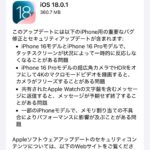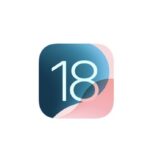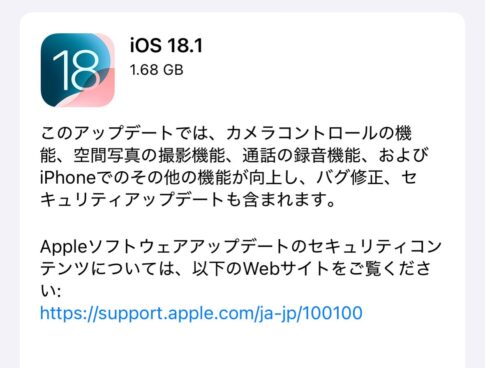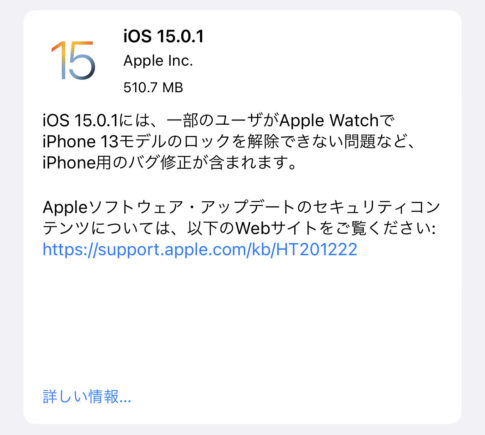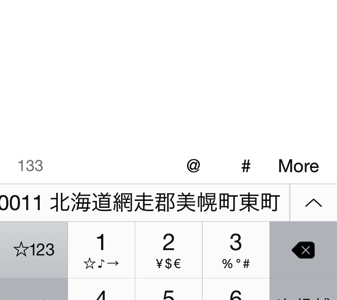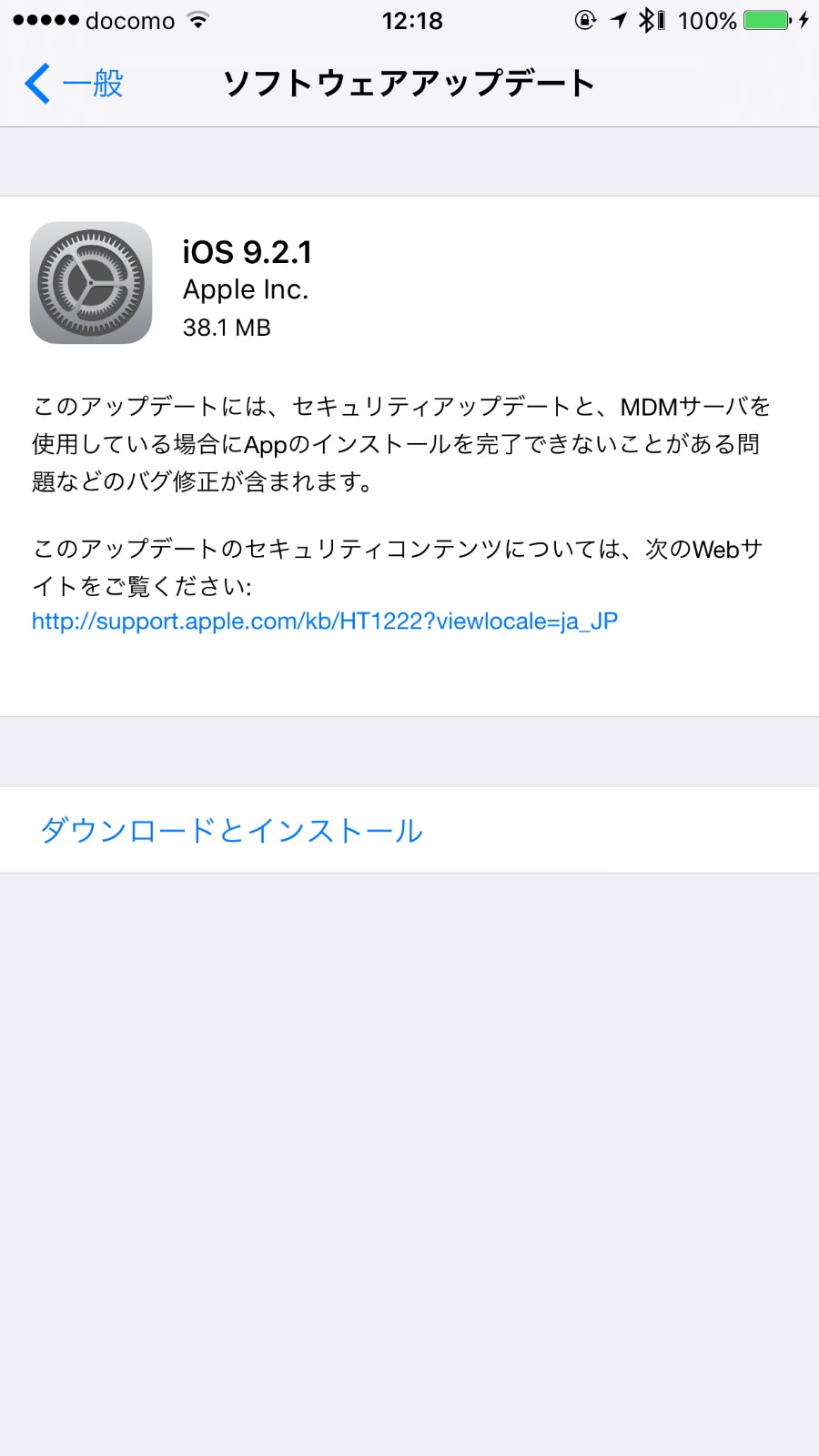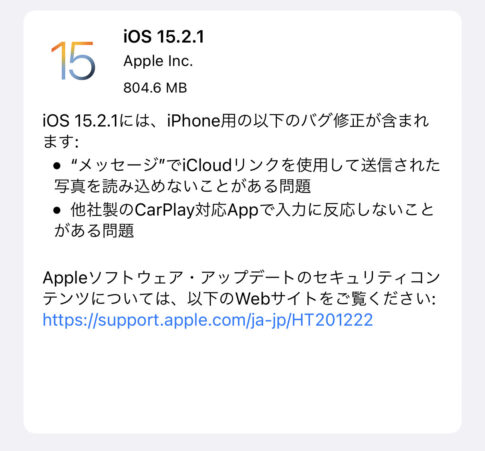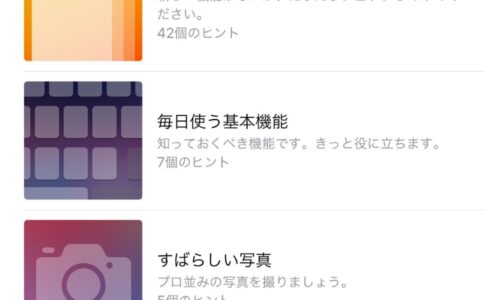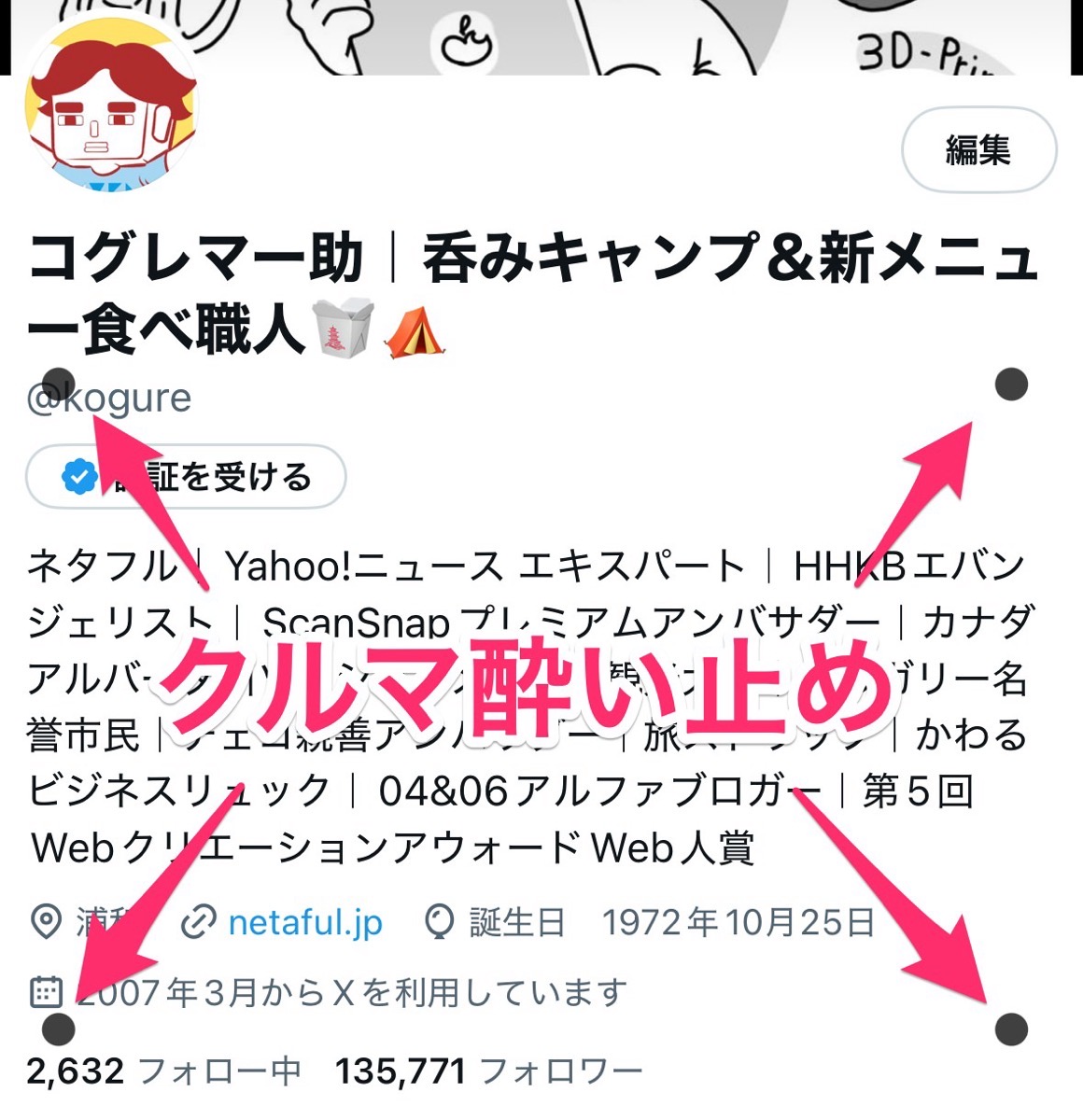
「iOS 18」に、車酔い・乗り物酔いを軽減する機能「車両モーションキュー」が搭載されたのはご存知でしょうか?
クルマに乗っている時にスマホの画面を見つめていると乗り物酔いしてしまう‥‥という人には朗報かもしれません。
この記事では「iOS 18」に搭載された、車酔い・乗り物酔いを軽減する「車両モーションキュー」機能の使い方を解説します。
車酔い・乗り物酔いを軽減する「車両モーションキュー」機能とは
乗り物酔いは、人が見ているものと感じていることの間の感覚の矛盾によって引き起こされるという研究結果があり、これを一致させるのが「車両モーションキュー」機能です。
「車両モーションキュー」をオンにすると、画面の端にあるドットが車両の動きの変化を表し、車酔いを軽減します。
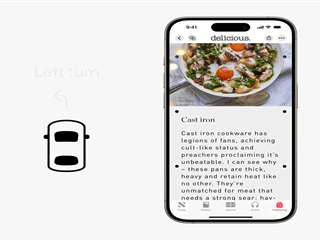
以前、似たような効果を持つメガネで実験したことがあり、すぐ車酔いするオジさんと試したところ“効果あり”でした。
「車両モーションキュー」機能を試したら車酔いしなかったという人もいるので、効果が期待できる人はいるのだと思います。
車酔い・乗り物酔いを軽減する「車両モーションキュー」使い方
それでは「車両モーションキュー」の使い方を解説します。
まず「車両モーションキュー」機能がオンになっているかどうか確認します。
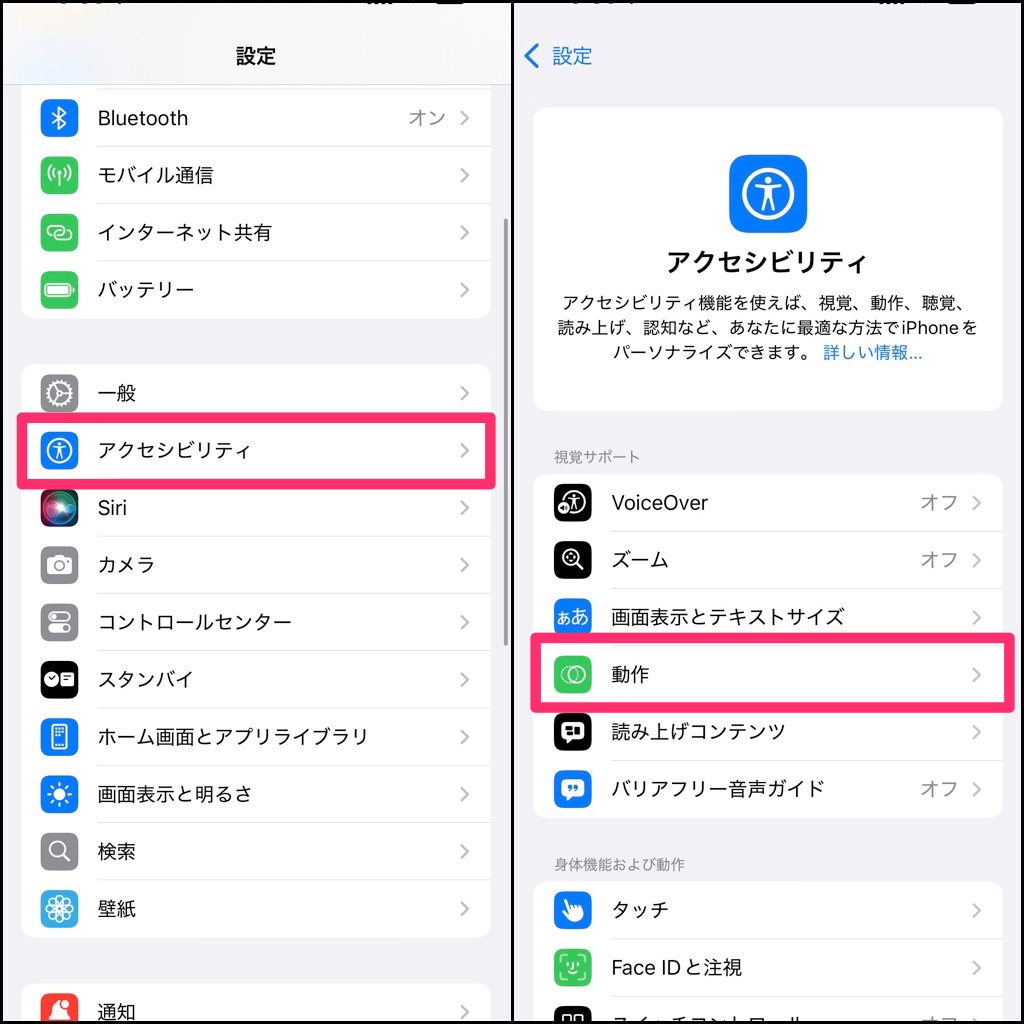
「設定」の「アクセシビリティ」から「動作」を開きます。
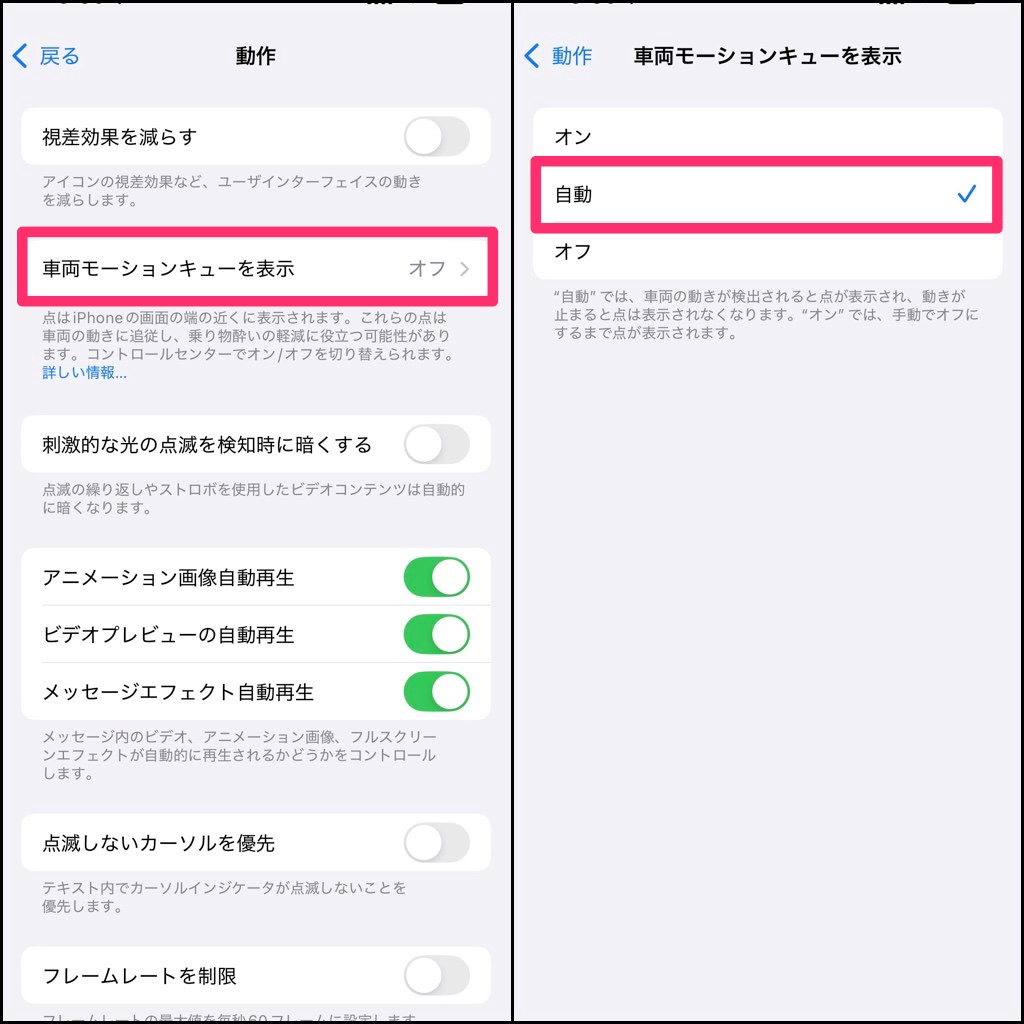
「車両モーションキューを表示」をタップします。オン・自動・オフから機能を選択できるので、乗り物酔い・車酔いしやすいという人は「自動」を選択しておくと良いでしょう。
これで乗り物に乗っているとiPhoneが判断すると、自動的に「車両モーションキュー」のドットが画面に表示されるようになります。
実際の「車両モーションキュー」と発動条件
以下が、実際に「車両モーションキュー」のドットが表示されている画面です。
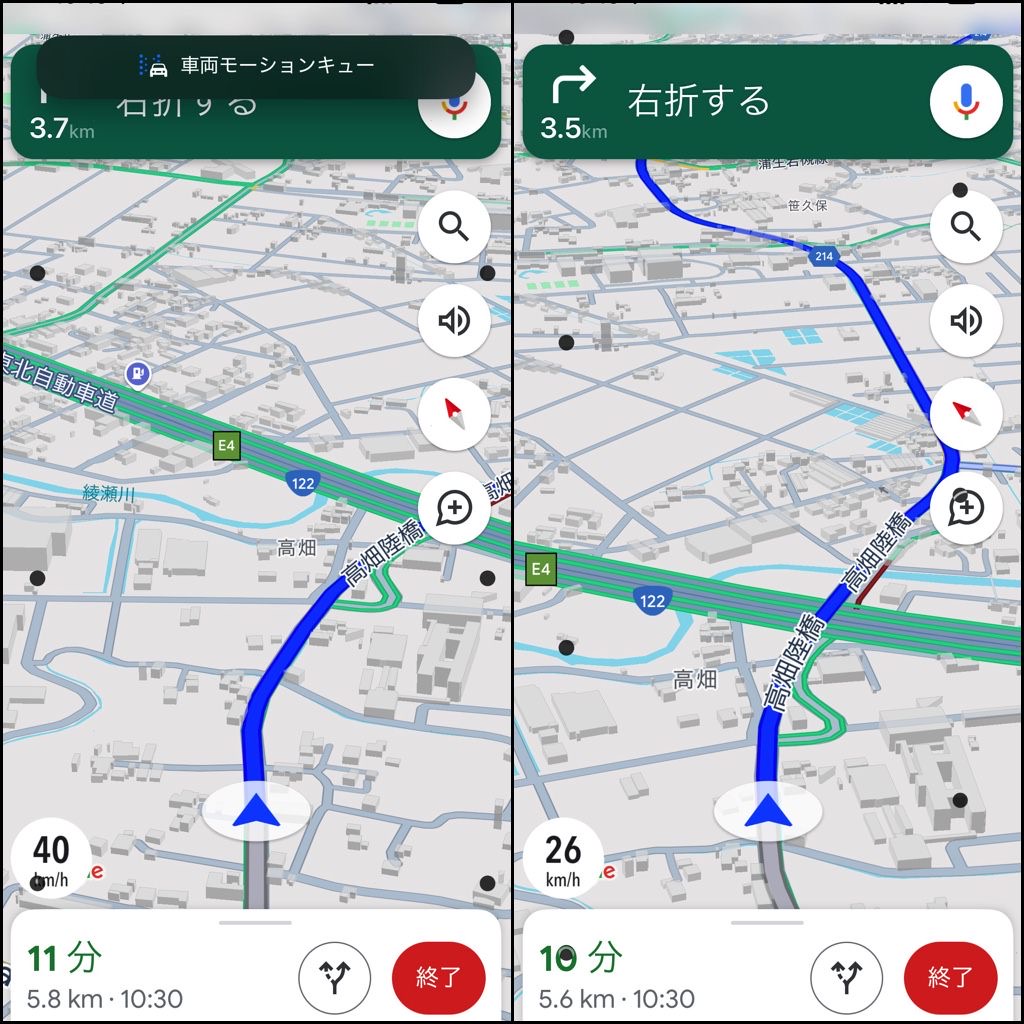
車両の動きに合わせて、ドットはゆらゆらと動いています。最初は気になりますが、すぐに慣れてしまうと思います。ただ、マンガなどを読んでいると、ドットで見えない部分は出てきます。
なお「車両モーションキュー」の設定を「自動」にしているときに、どういうタイミングでドットが表示されるのか確認したところ、Googleマップの速度表示で時速40kmになったタイミングで表示されることを確認しました。
恐らくiPhoneの加速度センサーが時速40kmを検知すると「車両モーションキュー」が動作するのではないかと思います。一度動作を開始すると、信号の一時停止のような画面では表示されたままになります。
「車両モーションキュー」ウィジェットでオン・オフ
「車両モーションキュー」をオン・オフするのに、いちいち設定画面を開くのが面倒だという人は、コントロールセンターを確認してください。
「車両モーションキュー」をオンにすると、恐らく自動でウィジェットが追加されていると思います。

ウィジェットをタップすると、簡単に設定をオン・オフすることができます。ウィジェットの追加・削除をしたい人はコチラをご覧ください。
以上が「iOS 18」で車酔い・乗り物酔いを軽減する機能「車両モーションキュー」の使い方の解説です。ぜひお試しください!
▼【iOS 18】ロック画面の“ライト”と“カメラ”を別アプリに変更する方法
▼【iOS 18】コントロールセンターからiPhoneを電源オフする方法
▼【iOS 18】ホーム画面の色合いやアイコン名の非表示などカスタマイズする方法
▼【iOS 18】コントロールセンターにウィジェットを追加する方法
▼【iOS 18】Safariで広告ブロックできる!?「気をそらす項目を非表示」の使い方
▼【iOS 18】ホーム画面のアイコンの配置が自由になった(グリッドに沿って)
▼【iOS 18】“懐中電灯”の明るさや照らす範囲を調整する方法